在日常工作中,我们经常需要保护我们的文档不被未经授权的更改。使用microsoft word创建的文档可以通过多种方式设置为只读模式,以确保文档的内容不会被意外或恶意修改。本文将从多个角度介绍如何设置word文档为只读模式。
只读模式是一种安全措施,它限制用户对文档进行编辑、删除或添加内容的操作。当一个文档被设置为只读时,读者可以查看和打印文档,但无法进行任何更改。这对于共享敏感信息或防止文档内容被篡改非常有用。
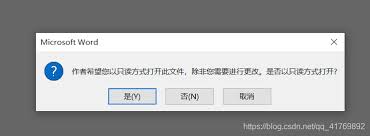
最简单的方法是通过windows操作系统中的文件属性来设置文档的只读状态。
1. 找到你想要设置为只读的word文档。
2. 右键点击该文件,选择“属性”。
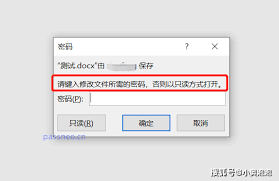
3. 在弹出的窗口中,勾选“只读”复选框。
4. 点击“应用”然后“确定”。
除了通过文件属性设置外,你还可以在打开文档后直接在word程序内设置其为只读模式。
1. 打开你的word文档。
2. 选择“文件”菜单下的“信息”选项。
3. 点击“保护文档”,然后选择“标记为最终状态”。
4. 这样做会把文档转换成只读格式,并且会添加一个提示,告诉用户文档已被标记为完成。
为了增加额外的安全层,你可以设置密码来保护文档,使其成为只读模式。
1. 打开你的word文档。
2. 选择“文件”菜单下的“信息”选项。
3. 点击“保护文档”,然后选择“用密码加密”。
4. 输入你想设置的密码,并确认。
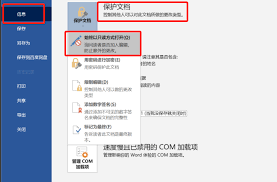
5. 保存文档,这样只有知道密码的人才能打开并编辑文档。
无论你是想防止他人无意间更改文档内容,还是希望保护你的知识产权不被盗用,了解如何将word文档设置为只读模式都是非常有用的技能。以上介绍了三种不同的方法来实现这一目标,每种方法都有其适用场景。希望本文能够帮助你在不同情况下有效地保护你的文档。

在使用microsoftword编辑文档时,你是否经常被多余的空行和空白页所困扰?这些看似不起眼的小问题,却往往耗费了我们大量的时间和精力。别担心,今天我们就来揭秘几个高效技巧,让你轻松告别这些烦人的“小恶魔”,让文档变得整洁又专业!一、快速删除多余空行的秘诀

在文档编辑过程中,分割线作为一种常见的排版元素,能够有效地分隔文本内容,提高文档的可读性和美观度。无论是microsoftword还是wpsoffice,都提供了便捷的工具来添加分割线。本文将详细介绍在word和wps文档中如何添加分割线。在word中添加分割

在日常办公中,文件盒标签的制作是整理文档、提高工作效率的重要一环。使用word软件可以方便、快捷地设计出符合需求的文件盒标签。以下将从准备工作、标签设计、文字设置及打印应用等多个维度详细介绍word文件盒标签的制作方法。一、准备工作在制作文件盒标签前,首先需要

在日常工作中,我们常常需要对word文档中的页面进行一些格式上的调整,以确保文档看起来整洁美观。其中,调整页边距是一项非常常见的需求。以下是如何在microsoftword中整体调整页边距的步骤:1.打开你的word文档。2.点击顶部菜单栏中的“布局”选项。3

在日常工作中,我们经常需要使用各种各样的字体来使文档更加美观、专业。方正小标宋简体作为一种常见的字体,在正式文件和公文中的应用非常广泛。然而,对于初次接触word的用户来说,找到并正确使用这种字体可能会感到有些困惑。今天,我们就来详细探讨一下如何在word中找

时间:2025/03/12
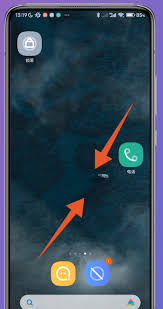
时间:2025/03/12

时间:2025/03/11
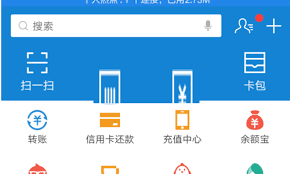
时间:2025/03/11
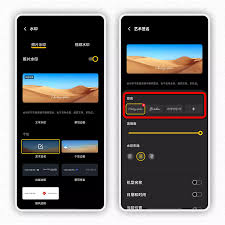
时间:2025/03/11
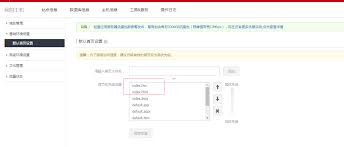
时间:2025/03/10

时间:2025/03/10
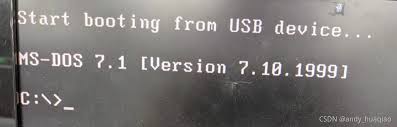
时间:2025/03/10
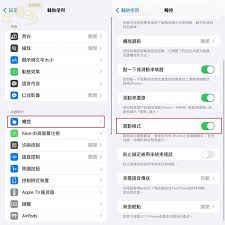
时间:2025/03/10

时间:2025/03/07